Hvordan bli kvitt AVGs varslinger og kombinert programvare

AVG Antivirus inkluderer nettleserutvidelser, varsler og andre funksjoner som er sikker på å distrahere deg. Hvis du bare vil ha et antivirus for å beskytte systemet ditt i bakgrunnen, så slår du AVG ned.
RELATED: Hva er det beste antivirusprogrammet for Windows 10? (Er Windows Defender godt nok?)
Denne prosessen ble utført med den gratis versjonen på AVG, kalt AVG AntiVirus FREE. For å lære mer om hvilke antivirusprogrammer vi anbefaler, sjekk ut denne håndboken.
Hva du ikke kan deaktivere
Før vi begynner, merk at den gratis versjonen av AVG har noen innebygde annonser du ikke kan deaktivere . Når du åpner AVG-programmet selv, ser du en melding om å installere programvare som "PC TuneUp". Heldigvis er disse annonsene begrenset til AVG-grensesnittet selv, så du må bare se dem når du åpner AVGs kontrollpanel.
Bli kvitt AVGs nettleserutvidelser
AVG forsøker å installere en "AVG Web TuneUp" nettleserutvidelse med et stort antall tillatelser. Moderne versjoner av Chrome og Firefox tillater ikke at applikasjoner installerer utvidelser uten din tillatelse, men du har kanskje avtalt å installere utvidelsen uansett.
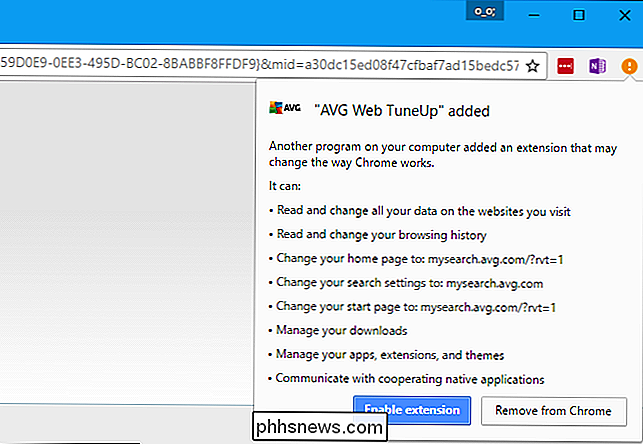
RELATED: Ikke bruk Antivirus-nettleserutvidelsene: De kan faktisk Gjør deg mindre trygg
Vi anbefaler at du ikke bruker antivirusprogrammets nettleserutvidelse, da de faktisk kan gjøre deg mindre trygg online. Hvis du installerte nettleserutvidelsen, bør du avinstallere den nå.
I Chrome klikker du på menyen og velger Flere verktøy> Utvidelser. Klikk på papirkurvikonet ved siden av AVG Web TuneUp for å fjerne det.
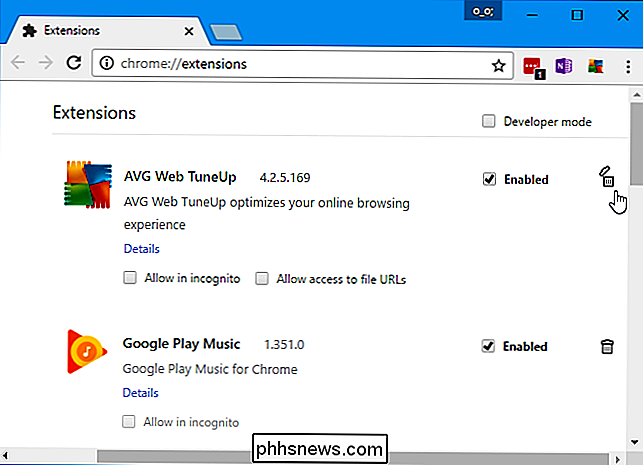
I Firefox klikker du på menyknappen og velger "Add-ons". Klikk på "Fjern" -knappen til høyre for AVG Web TuneUp på kategorien Utvidelser.
I Internet Explorer klikker du på tannhjulikonet på verktøylinjen i Internet Explorer og velger "Administrer tillegg". Klikk på "AVG Web TuneUp" -elementet i listen "Verktøylinjer og utvidelser" og klikk på "Deaktiver".
Du kan også velge å avinstallere AVG Web TuneUp-komponenten helt. Denne AVG-funksjonen krever at du aktiverer nettleserutvidelsene, så det er ubrukelig hvis du avinstallerer utvidelsene.
For å avinstallere AVG Web TuneUp, gå til Kontrollpanel> Avinstaller et program. Avinstaller "AVG Web TuneUp" -programmet.
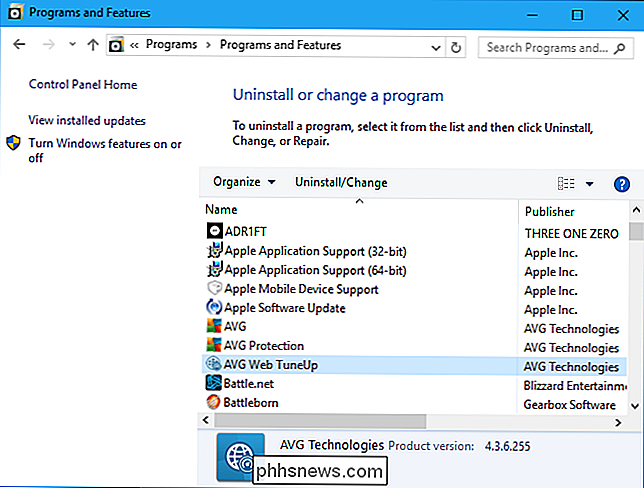
Bortsett fra denne komponenten og tilhørende nettleserutvidelse, pakker AVG ingen tilleggsprogramvare til.
Deaktiver AVGs varslinger
Resten av AVGs alternativer er plassert i AVG grensesnitt. For å finne det, enten venstre klikker du på AVG-ikonet i varslingsområdet eller høyreklikker det og klikker "Åpne AVG". AVG-ikonet kan være skjult bak pilen til venstre for systemikonikonene dine.
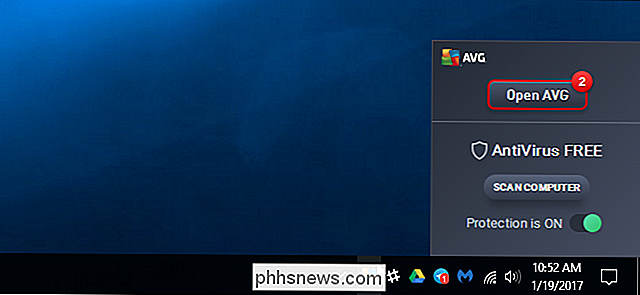
Klikk på "Antivirus" -ikonet i AVG Zen-vinduet for å få tilgang til AVG-antivirusinnstillingene.
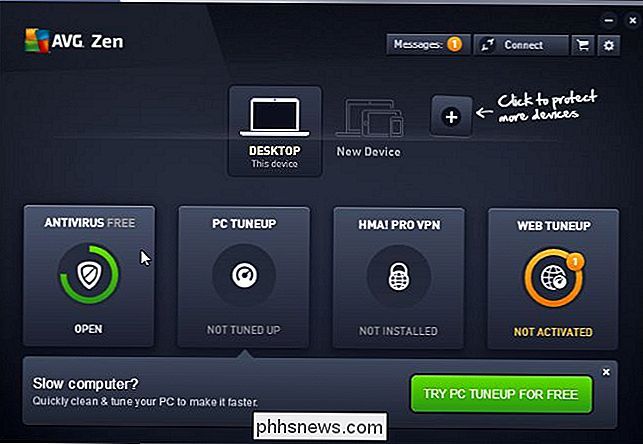
Klikk på "Menu" -knappen på øverst til høyre i AVG Antivirus-vinduet og velg "Innstillinger".

AVG viser vanlige popupvarsler, inkludert når den automatisk oppdaterer sine virusdefinisjoner i bakgrunnen.
Hvis du bare vil deaktivere alle disse varslene og popup-vinduene , aktiver avkrysningsruten «Lydløs modus» i Generelt-panelet og klikk på "OK".
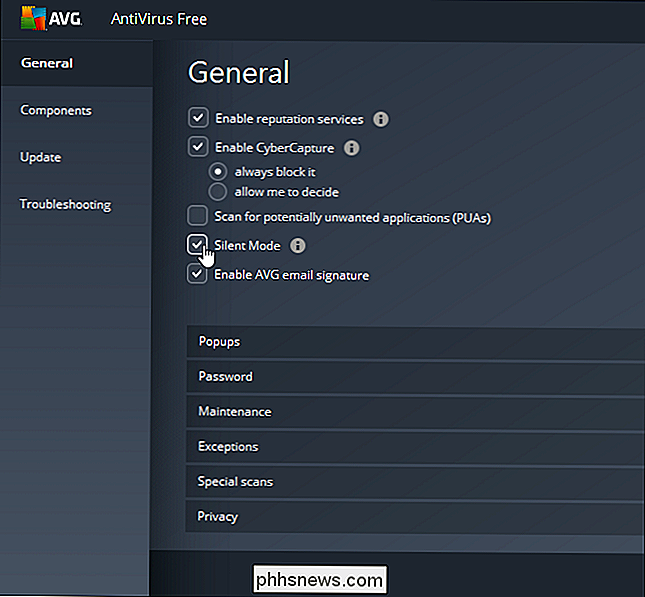
For å tilpasse hvilke meldinger som vises, lar du avkrysningsboksen Stille modus deaktiveres og utvide delen "Popups". Du kan angi forskjellige varigheter for informasjon, oppdatering, advarsel og varsling av popup-vinduer. For eksempel kan det hende du vil deaktivere informasjon og oppdatere popup-vinduer ved å stille dem til "0", men la advarsel og varsling popup aktivert.
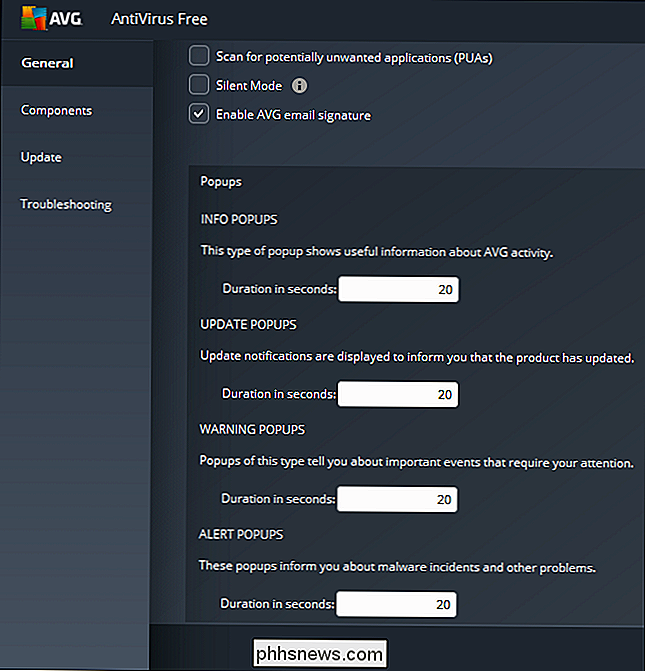
AVG vil normalt advare deg hvis det opplever en feil mens du forsøker å oppdatere virusdefinisjonene eller programvaren .
Hvis du ikke vil se disse varslene, kan du deaktivere dem. Klikk på "Oppdater" -fanen til venstre i Innstillinger-vinduet og fjern merket "Vis varselboks hvis det oppstår en feil" under Detaljer.
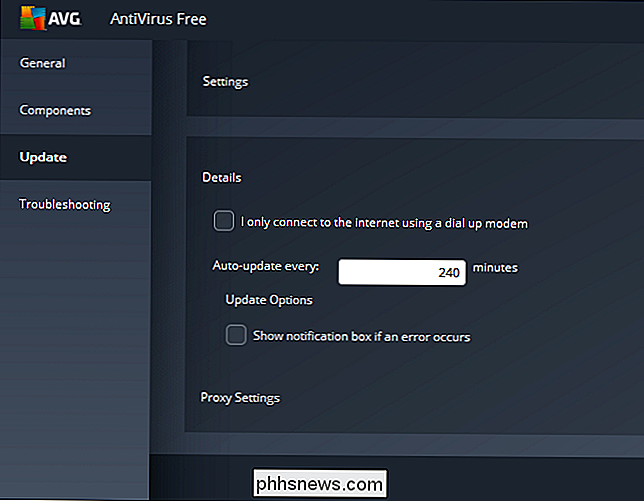
AVG vil fortsatt beskytte datamaskinen mot virus og skadelig programvare, men du trenger ikke sett opp med nettleservarselene og unødvendige varsler.

Slik kobler du Android-telefonen til TV-en din
I en alder av smarttelefoner beholder vi alt lagret på våre lomme datamaskiner: bilder, regneark, dokumenter, videoer, musikk og alt i mellom. Hvis du vil dele dette innholdet med andre mennesker, skjønner du om en liten skjerm når du har den fine, store TVen bare sitter der? RELATED: Slik speiler du Mac, iPhone eller iPad på din Apple TV Nå er ideen om å koble en smarttelefon til en TV, ikke noe nytt langt fra det.

Slik ser du på gratis live-tv med Plex DVR
Plexs DVR og live-tv-tjeneste er enkelt å sette opp, strømmer til alle enhetene dine, og kan fjerne reklamefilmer automatisk. Hver ledningskutter skal sette opp dette. En hvilken som helst datamaskin kan med en antenne og tunerkort hente opp live-TV-signaler og til og med rekordvisninger for deg. Men det har egentlig ikke vært enkel programvare for å gjøre dette med, i hvert fall ikke siden Microsoft drepte Windows Media Center for nesten ti år siden.



